iPhoneで撮影した写真は「HEIC」というファイル形式で保存されます。
HEICはWindows非対応なので、このままではWindowsのパソコンでは見ることができません。
なので、一度Jpegなどに変換する必要があります。正直、めちゃくちゃウザい仕様です。
HEICファイルを変換するソフトもありますが、それも面倒なので、今回はオンラインでサクッと変換できるサービスをご紹介します。
Convert Heic Photos to JPEGs
Convert Heic Photos to JPEGsはその名の通り、HEICファイルをJpegに変換するオンラインサービスです。
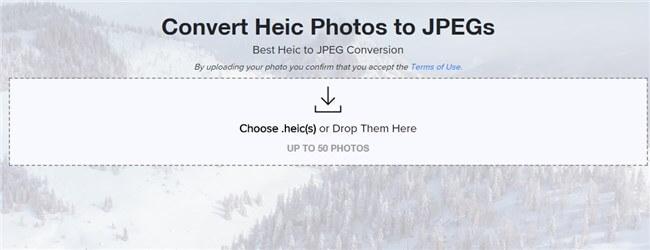
「Chose .heic or Drop Them Here」に該当のHEICファイルをドロップすると、Jpegへの変換が自動的にはじまります。
一度に50ファイルまで変換できます。変換時間は1ファイルあたり数秒です。
変換が終わると「Download JPEG」というメニューが出てくるので、それをクリックすると保存できます。
CloudConvert
CloudConvertはHEICファイルだけでなく、PSDファイルなど、218種類のファイルに対応しています。なので、たいていのファイルは変換できてしまいます。
「Select Files」で該当ファイルを選択します。この時、複数ファイルを選択可能です。
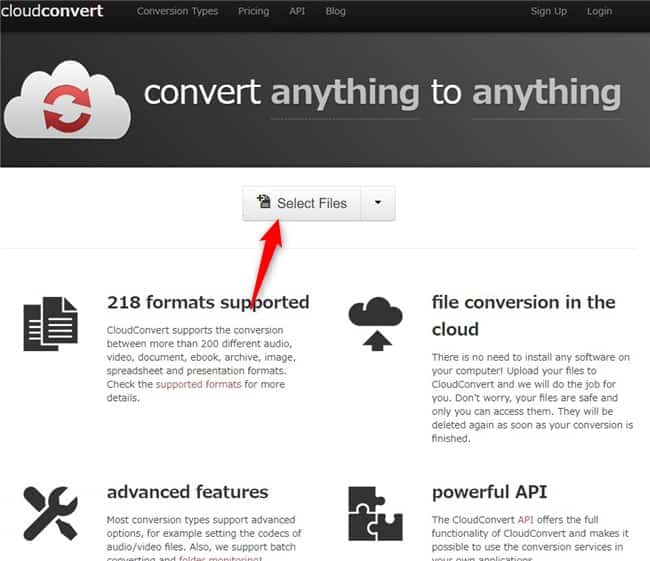
変換後の形式を選択することができます。
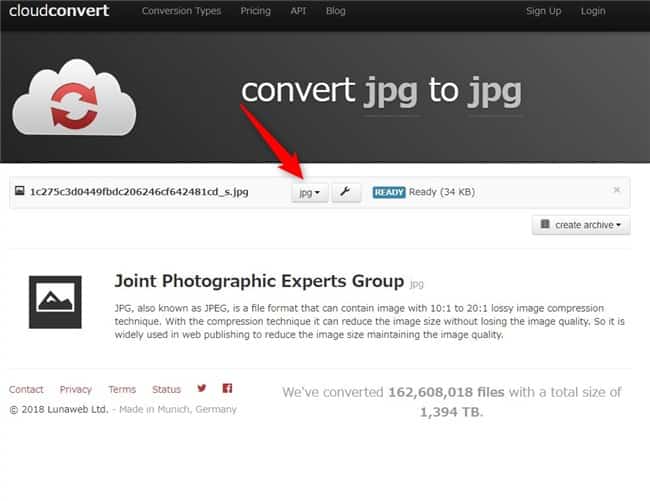
jpgのほかにgif、pngなど11のファイル形式で保存できます。
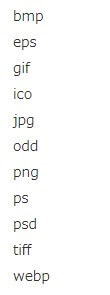
変換したいファイル形式を選択したら、右下にある「Start Conversion」をクリックして変換します。
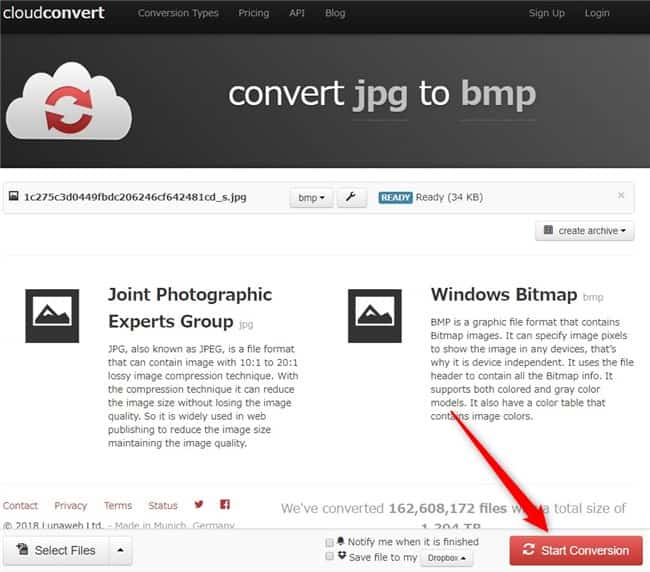
変換が終わると「Download」メニューが表示されるので、クリックして保存します。
ちなみに、CloudConvertはCloudとついてる通り、Google DriveやDropboxなどから直接ファイルを選択して変換もできます。Cloudから変換したい場合は「SelectFiles」の横にある下矢印をクリックして選択します。
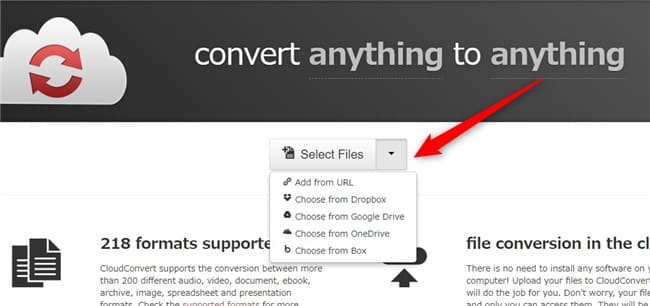
まとめ
今回は「HEICファイルを簡単に変換できるオンラインサービス2選!」をご紹介しました。
HEICからJpegと決まっているのなら「Convert Heic Photos to JPEGs」が簡単でよいのですが、CloudConvertはたいていのファイル形式に対応しているので、なにかと便利です。
PhotoshopのPSD形式などにも対応していますしね。
ブックマークしておくなら「CloudConvert」をおすすめします。
この記事が少しでもお役に立てれば幸いです。

